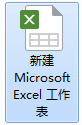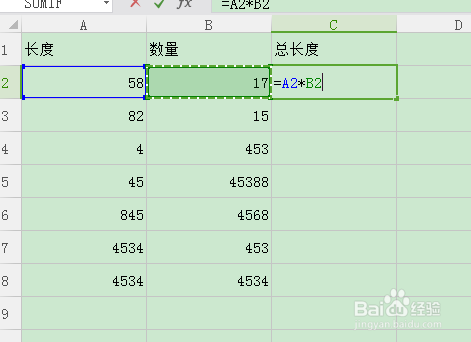1、首先我们打开一个Excel软件
2、打开之后感觉好小,那我们就改一改表格的大小
3、我们就以25、15的尺寸设置表格
4、这样就好多了,接下来我们就以一个简单的式子为例吧。比如:长度*数量=总长度
5、之后我们向表里面填写数字,最好都不用相同的数字
6、之后的步骤大家应该都会的,就是算出结果。先在表格中打上等摒蛲照燔号,之后选择第一个数的空格,再打上乘号选择第二个数的空格,敲回车。
7、然后就到我要说的方法了,不是一个一个的敲,而是将鼠标放在所得数字的空格右下方,看见鼠标变成实心黑色加号时,按住鼠标左键向下拖移。
8、这样就可以批量计算了